WiFiが表示されない主な原因
パソコンを使っていると、時にWiFiのネットワークが表示されないことがあります。この問題に直面したとき、多くのユーザーが混乱し、どこから手をつけていいかわからなくなります。
原因は様々ですが、デバイスの問題やドライバーの不具合が主なものとして挙げられます。この記事では、これらの原因を詳しく掘り下げ、一つ一つの問題に対する具体的な解決策を提供していきます。
特に、私の経験上、無線LANアダプターの故障は予想外のトラブルの元となります。私の家では、パソコンが急にインターネットに接続できなくなり、原因を探るうちに無線LANアダプターの故障が発覚しました。
また、ドライバーの問題は意外と見過ごされがちです。古い、または破損したドライバーが原因でWiFiネットワークが検出できなくなることがあります。このような場合、ドライバーを最新の状態に更新することで、問題が解決することが多いです。
初歩的なチェックポイント
WiFiが表示されない時、すぐに複雑な手順に進む前に、いくつかの初歩的なチェックポイントを確認することが重要です。
例えば、パソコンやデバイスでWiFi機能が意図せずオフになっていることがあります。これは非常に基本的なことですが、意外と見落としがちなポイントです。実際、私は以前、このシンプルなミスに気づかずに数時間を無駄にした経験があります。
また、ルーターの再起動は、多くの通信問題を解決するための魔法のような手段です。私の家でも、インターネット接続に問題が発生したとき、最初に試すのはルーターの再起動です。これだけで問題が解決することがほとんどです。
これらの基本的なチェックポイントを抑えることで、より複雑なトラブルシューティングに進む前に問題を解決できる可能性が高まります。私の経験を基に、まずはこれらの簡単な手順から始めることをお勧めします。
ドライバーの更新や再インストール
WiFiが表示されない問題の一因として、無線LANアダプターのドライバーが古い、または破損していることがあります。このような場合、ドライバーの更新や再インストールが効果的な解決策になります。
私は以前、パソコンがいくつかのWiFiネットワークを検出できない問題に直面しました。原因を調査した結果、無線LANアダプターのドライバーが最新ではないことがわかりました。ドライバーを更新したところ、問題はすぐに解決しました。
ドライバーの再インストールも同様に有効です。特に、ドライバーが何らかの理由で破損している場合、この方法が役立ちます。ドライバーを完全にアンインストールし、再度インストールすることで、WiFi接続問題が改善されることが多いです。
これらの対策は、多くのユーザーが直面する一般的な問題に対する比較的簡単な解決策です。自分で行うことが難しい場合は、専門家の助けを借りることも一つの方法ですが、多くの場合、自分で解決することが可能です。
WiFiルーターの設定を確認
WiFiネットワークがパソコンに表示されない場合、問題の原因はWiFiルーターの設定にあるかもしれません。具体的な設定項目として、SSIDの非表示設定や周波数帯の設定が挙げられます。
SSIDが非表示に設定されていると、パソコンや他のデバイスではWiFiネットワークリストにそのネットワークが表示されません。私が以前使用していたルーターでは、この設定が原因で大いに悩まされました。SSIDの非表示設定を解除したところ、すぐにネットワークが検出できるようになりました。
また、パソコンが5GHz帯のWiFiに対応していない場合、2.4GHz帯のネットワークにのみ接続するように設定する必要があります。この周波数帯の違いに気付かずに苦労した経験が私にもあります。設定を見直して周波数帯を変更したところ、接続問題が解決しました。
これらの設定をチェックし、必要に応じて修正することで、WiFiネットワークが表示されない問題を解決できる可能性が高くなります。ルーターの設定は少し複雑に感じるかもしれませんが、ユーザーマニュアルやオンラインのヘルプを参照することで、比較的簡単に対処できます。
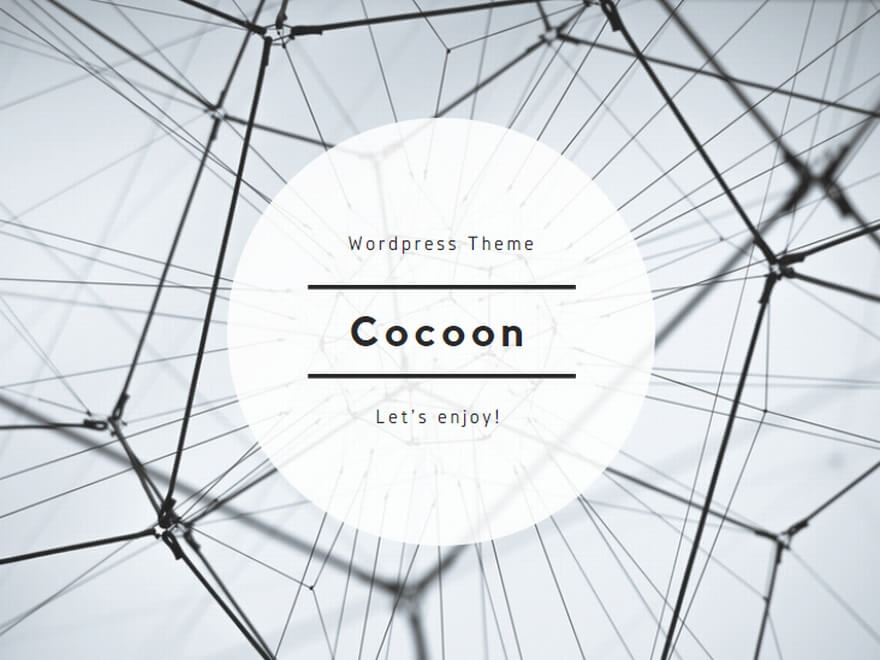
コメント